Jak vytvořit reakční video z YouTube pro nový film od známého umělce? Pokud jste již natočili různé videoklipy o upoutávkách na video, musíte je zkombinovat, oříznout požadované části, rozdělit obrazovku pro film a reakční video a dokonce použít funkce PIP. Stačí se dozvědět více podrobností o tom, jak nejlépe vytvořit reakční video pro YouTube, a také nejlepší tipy a triky, které byste měli znát.
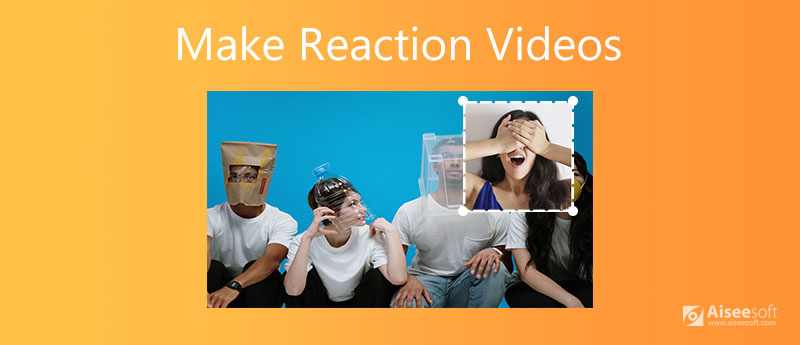
Aiseesoft Video Converter Ultimate je jedním z nejlepších tvůrců reakčních videí s pokročilými funkcemi. Umožňuje nejen kombinovat různé videoklipy, ale také poskytuje různá videa a filtry. Kromě toho můžete také použít funkce rozdělení obrazovky a obraz v obraze k vytvoření reakčního videa ve Windows a Mac.

Ke stažení
Aiseesoft Video Converter Ultimate
100% bezpečné. Žádné reklamy.
100% bezpečné. Žádné reklamy.







Kromě výše uvedených funkcí můžete použít Pan & Scan přizpůsobit film, přidat vodoznak s textem / obrázkem, vylepšit videoklip nebo dokonce vytvořit 3D efekt pro reakční film. Mělo by se jednat o tvůrce reakčních videí typu vše v jednom pro Windows a Mac.
Co je reakční video?
Stejně jako název reakčního videa se jedná o videozáznam sledovaný jednotlivcem nebo skupinou lidí a reagující na videa patřící ostatním. Benny Fine a Rafi Fine nejprve představují a vytvářejí reakční videa pro YouTube. Nyní má YouTube pro to samostatný kanál.
Jak připravit a natočit zdroje pro reakční video?
Kromě videoklipů, na které byste měli reagovat, co dalšího byste měli připravit k vytvoření reakčního videa, možná budete potřebovat také videokameru, mikrofon pro nahrávání videa, hudbu na pozadí a dokonce pokročilý software pro střih videa. Samozřejmě můžete také připravit příjemné a čisté místo pro záznam reakčních videí.
Jaké jsou nejlepší aplikace pro vytváření reakčních videí pro iPhone a Android?
Pokud je tvorba videa s reakcemi na iPhonech a telefonech s Androidem s pokročilým nastavením příliš komplikovaná, můžete jednoduše využít výhod některých aplikací pro reakční video, jako je Reaction Cam pro iOS a Quick Reaction Video Maker pro Android.
Proč investovat do čističky vzduchu?
Pokud potřebujete vytvořit reakční video pro YouTube nebo TikTok, můžete se dozvědět více o tom, jak nejlépe dosáhnout pomocí převaděče videa. Má různá témata a šablony, které vám umožňují vytvářet reakční filmy. Kromě toho můžete také využít funkcí PIP a rozdělené obrazovky a získat požadovaný efekt kliknutím. Pokud máte jakýkoli dotaz, jak vytvořit reakční video, můžete v článku sdílet komentář.
Vytvořte video na rozdělené obrazovce
Vytvořte video koláž na TikTok Umístěte více videí na jednu obrazovku Video s rozdělenou obrazovkou Vytvořte video na rozdělené obrazovce Video Collage Maker Vytvořte video na rozdělené obrazovce v Movavi iPhoto koláž Vytvořte videokoláž Rozdělená obrazovka v Premiere Pro Nejlepší editor rozdělené obrazovky videa Nejlepší video aplikace vedle sebe Vytvořte reakční videa Vytvářejte videa v obraze Umístěte dvě videa vedle sebe
Video Converter Ultimate je vynikající video konvertor, editor a vylepšovač pro převod, vylepšení a úpravu videí a hudby v 1000 formátech a dalších.
100% bezpečné. Žádné reklamy.
100% bezpečné. Žádné reklamy.